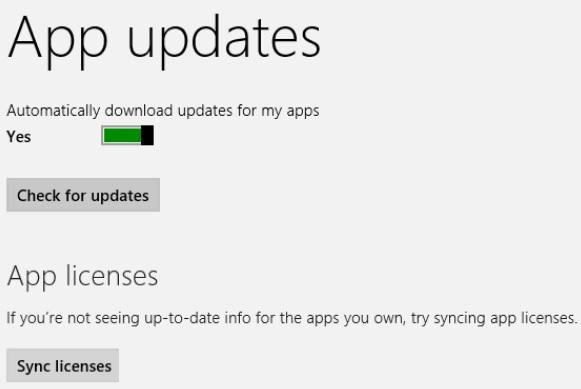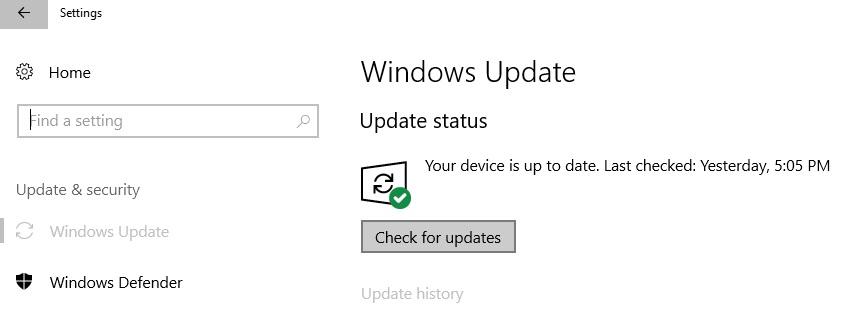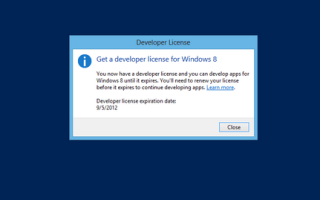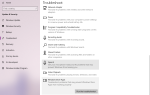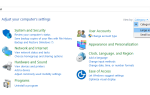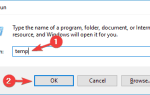Platformy Windows 10 i Windows 8, 8.1 oferują dostęp do wielu aplikacji, a wszystko to dzięki klientowi Windows Store, który jest wstępnie zainstalowany we wspomnianych systemach. Możesz jednak pobierać i instalować aplikacje ze Sklepu Windows tylko pod warunkiem posiadania ważnej licencji na system Windows 10 8.
To nie jest problem, ale co powinieneś zrobić, gdy pojawi się następujący komunikat: „Twoja licencja programisty wygasła”?
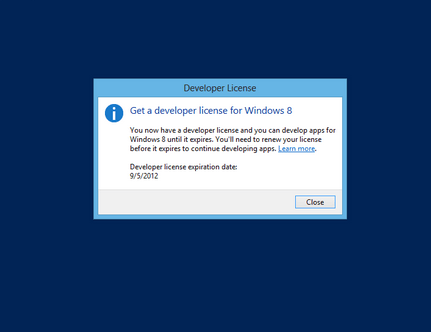
Jak już wiesz, jest to komunikat o błędzie, który może zostać wydany przez urządzenie z systemem Windows 10 lub Windows 8, 8.1. Niestety alert nie ma nic wspólnego z Twoją licencją, co oznacza, że nie musisz panikować ani martwić się, ponieważ nadal masz licencję i nadal możesz pobierać i instalować aplikacje ze Sklepu Windows.
Wystarczy, że usuniesz błąd systemowy „Twoja licencja programisty wygasła” i to wszystko, wszystko wróciło do normy.
Jeśli więc występuje wspomniany problem, nie wahaj się i sprawdź poniższe wskazówki, w których pokażę, jak łatwo naprawić system operacyjny Windows 10 / Windows 8, 8.1.
Po pierwsze, powinieneś wiedzieć, że komunikat „Twoja licencja programisty wygasła” jest zwykle wyświetlany po zastosowaniu operacji przywracania systemu lub nawet skanowania dysku. Są to najczęstsze sytuacje, które powodują błąd licencji, dlatego też zajmując się tym samym, wykonaj poniższe czynności.
Napraw błąd systemowy „Twoja licencja programisty wygasła” w systemie Windows 10, 8, 8.1
- Zainstaluj ponownie każdą aplikację
- Synchronizuj licencje aplikacji
- Zaktualizuj system Windows 10
1. Zainstaluj ponownie każdą aplikację
Pierwszą rzeczą, jaką możesz zrobić, aby rozwiązać ten problem, jest ponowna instalacja każdej aplikacji osobno. Oczywiście, jeśli masz wiele narzędzi, ta praca nie jest zalecana, ale działa; więc po ponownym zainstalowaniu aplikacji będzie ona działać bez wyświetlania komunikatu „Twoja licencja programisty wygasła”.
2. Synchronizuj licencje aplikacji
Jeśli chcesz użyć lepszego rozwiązania, a także chcesz przywrócić dostęp do Sklepu Windows, wykonaj poniższe czynności.
- otwarty Sklep Windows na urządzeniu z systemem Windows 10 / Windows 8, 8.1, klikając ikonę Sklepu Windows znajdującą się na twoim urządzeniu Ekran startowy.
- Przesuń myszką do prawej krawędzi wyświetlacza, aby wyświetlić panel główny z systemu Windows 8.
- Stamtąd kliknij Ustawienia.
- W ustawieniach wybierz „Aktualizacje aplikacji”.
- I u dołu następnej strony wybierz „Synchronizuj licencję”.

3. Zaktualizuj system Windows 10
Upewnij się, że masz zainstalowane najnowsze aktualizacje systemu Windows 10 na swoim komputerze. Wielu użytkowników potwierdziło, że problem zniknął po pobraniu i zainstalowaniu najnowszej wersji systemu operacyjnego.
Przejdź do Ustawienia> Aktualizacja Zabezpieczenia i kliknij przycisk „Sprawdź dostępność aktualizacji”, aby zainstalować dostępne aktualizacje.

To wszystko, teraz możesz z powodzeniem korzystać ze Sklepu Windows i możesz uruchamiać, pobierać i instalować swoje ulubione aplikacje bez zajmowania się błędem systemowym „Twoja licencja programisty wygasła” Windows 10 lub Windows 8, 8.1.
Jeśli masz dodatkowe wskazówki i sugestie związane z tym postem, daj nam znać w komentarzach poniżej.